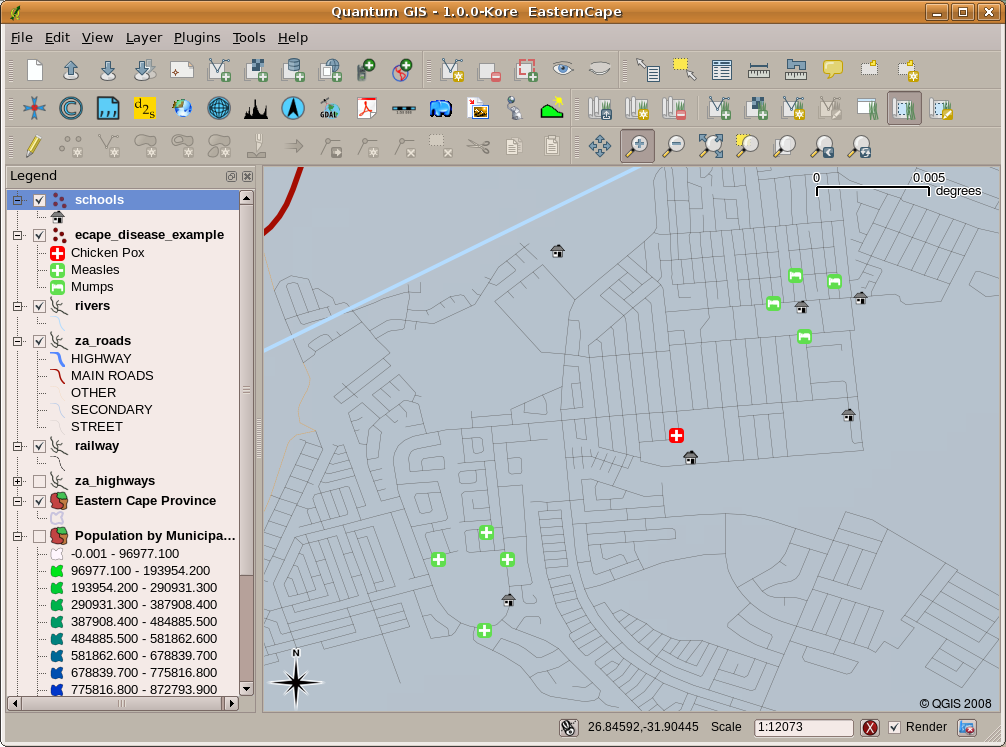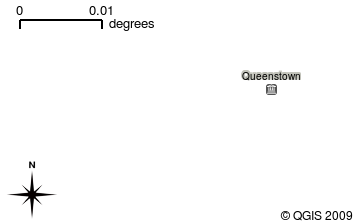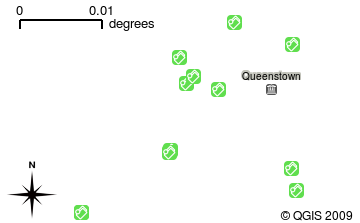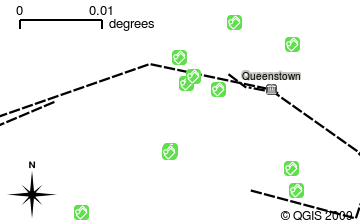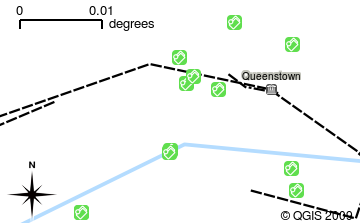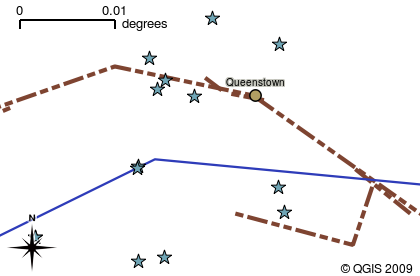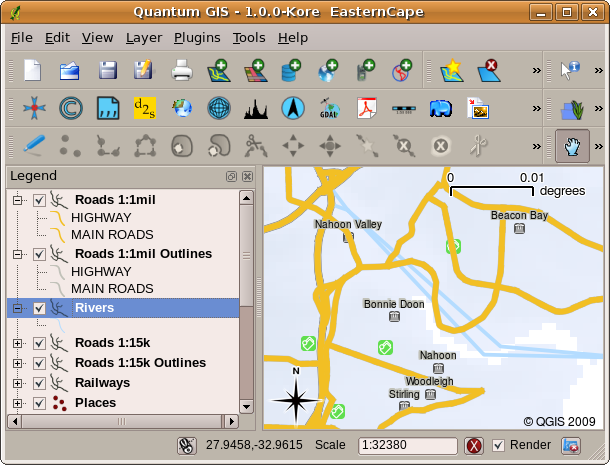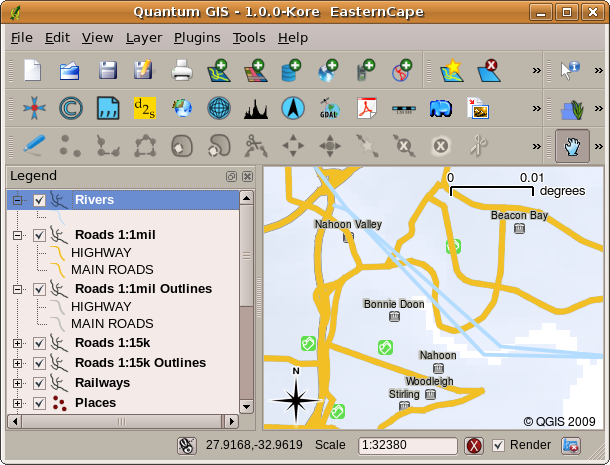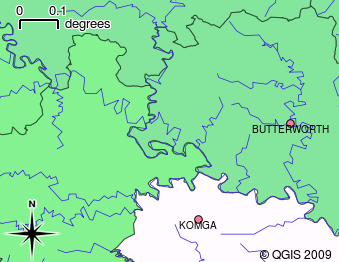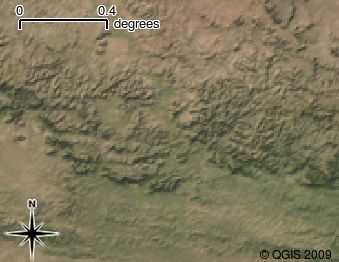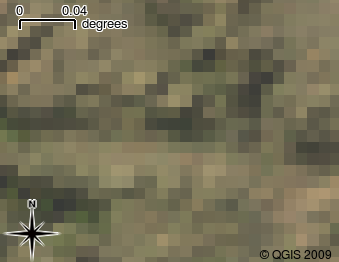GIS入門¶
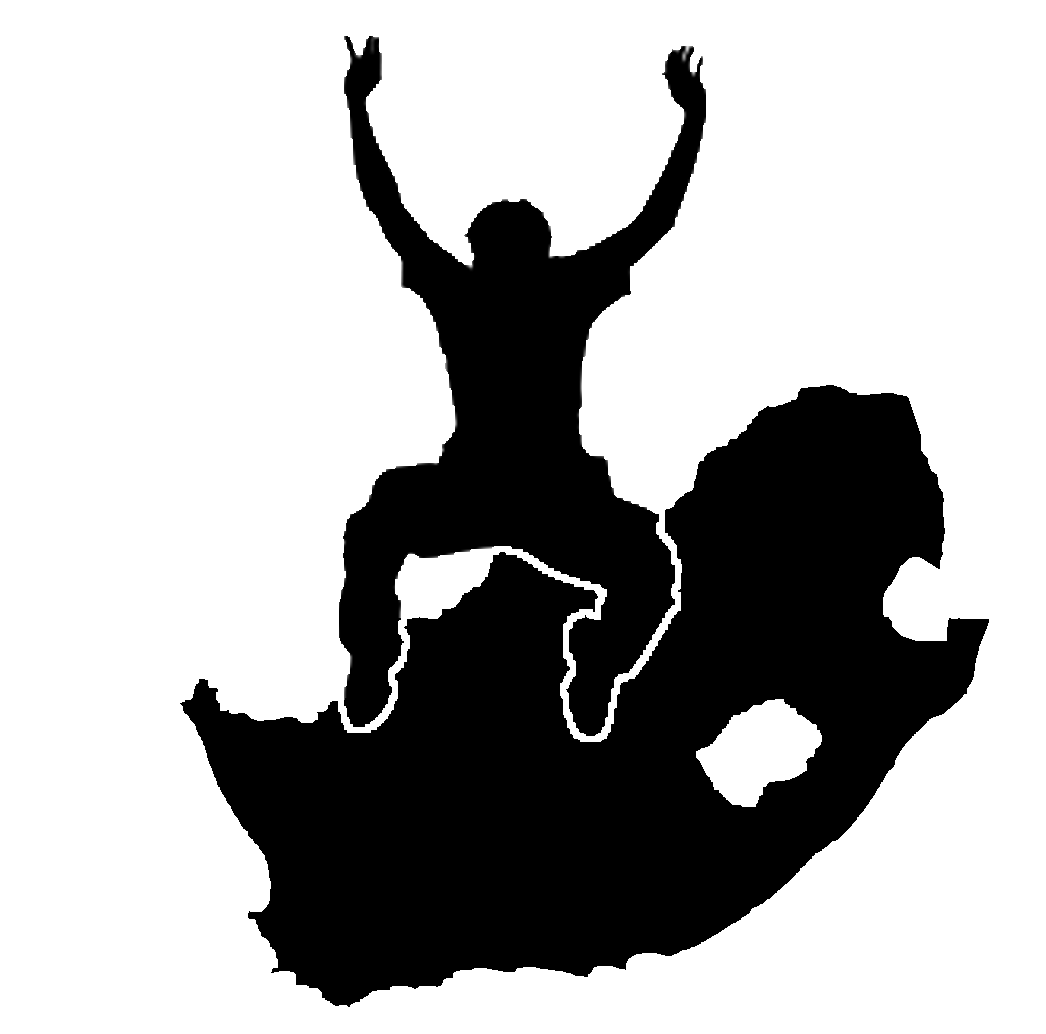 |
目的: |
GISとは何か, 何ができるのかを理解する. |
キーワード: |
GIS, コンピュータ, 地図, データ, 情報システム, 空間解析 |
概要¶
コンピュータ上でワープロで文章を書いたり扱うのと同様に, 空間情報 を扱うために GISアプリケーション を使うことができます.GISは 地理情報システム (Geographical Information System) のことです.
GISは以下のものから構成されます:
- デジタルデータ ––コンピュータハードウェアやソフトウェアを用いて見たり
解析をできる地理情報.
コンピュータハードウェア –– データの保存や画面表示, 処理などに使われる.
コンピュータソフトウェア –– ハードウェア上でデジタルデータ処理を実行することのできるコンピュータプログラム.GISの一部を構成するプログラムはGISアプリケーションと呼ばれます.
GISアプリケーションを使うとコンピュータ上のデジタル地図を開いたり, 新しい空間情報データを加えたり, 必要に応じてカスタマイズした地図の印刷物を制作したり空間解析が出来ます.
GISがどんなに便利なのかちょっと例を見てみましょう. あなたが医療従事者だとして, 患者たちの診療日と自宅の位置を記録しているとします.
経度 |
緯度 |
病気 |
日付 |
|---|---|---|---|
| 26.870436 | -31.909519 | おたふく風邪 |
2008年12月13日 |
| 26.868682 | -31.909259 | おたふく風邪 |
2008年12月24日 |
| 26.867707 | -31.910494 | おたふく風邪 |
2009年01月22日 |
| 26.854908 | -31.920759 | はしか |
2009年01月11日 |
| 26.855817 | -31.921929 | はしか |
2009年01月26日 |
| 26.852764 | -31.921929 | はしか |
2009年02月10日 |
| 26.854778 | -31.925112 | はしか |
2009年02月22日 |
| 26.869072 | -31.911988 | おたふく風邪 |
2009年02月02日 |
| 26.863354 | -31.916406 | 水疱瘡 |
2009年02月26日 |
上の表を見ると, 1月と2月には多くのはしかが発症していたことがわかります. 医療従事者がそれぞれの患者の家の位置を緯度経度により表形式で記録しています. このデータをGISアプリケーションで使えば様々な病気の規則性を簡単に理解することができるようになります.
Figure Patterns of illness:
GISについてより詳しく¶
GISは1970年代から始まっており, 比較的新しい分野だといえます.かつてはGISというのは高価なコンピュータ設備のある企業や大学だけで用いられていました.近年ではパソコンを持っていれば誰でもGISソフトウェアを使うことができるようになりました.以前はGISアプリケーションを使うには多くのトレーニングが必要とされていましたが, 長い時間をかけて使いやすいものとなり, 専門家以外でも簡単に始められるようになりました.以上のようにGISはただのソフトウェアではなく様々な局面でデジタル地理情報データを管理したり扱うことができます.続いてのチュートリアルでは, GISソフトウェアについて見ていきます.
GISソフトウェア(又はアプリケーション)とは何か?¶
figure_gis_application では GISアプリケーション とは何なのかという例を示しています.GISアプリケーションは通常, マウスやキーボードで操作のできるグラフィカルインターフェースのプログラムです. ウィンドウの上部にはファイルや編集といった メニュー があり, クリックすると様々な アクション が並んだパネルが開きます.これらのアクションを通じてGISアプリケーションに何をするのか伝えることができます.例えばメニューから新しいレイヤーを表示させることができます.
Figure Menus in GIS Application:
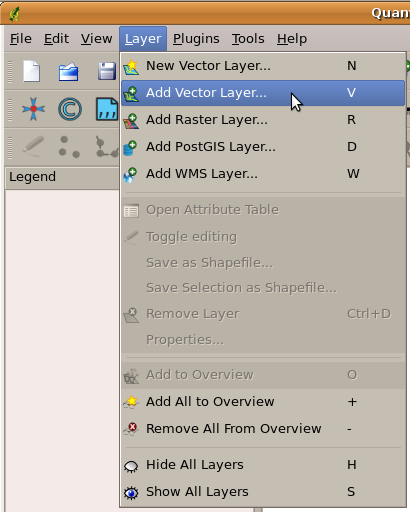
アプリケーションメニューをマウスでクリックすると, 実行可能なアクションリストが表示されます.
クリック可能な小さなアイコンが並んだ ツールバー は通常メニューバーの下に配置されて, よく使われる機能を簡単に選べるようになっています.
Figure Toolbars in GIS Application:

ツールバーにはよく使われる機能が配置されています.アイコン上にマウスを重ねると機能についての説明が表示されます.
GISアプリケーションの一般的な機能としては マップレイヤー の表示があります.マップレイヤーはディスク上のファイルやデータベースのレコードとして保存します.通常, それぞれのマップレイヤーは現実世界の様々なものを表していて, 道路レイヤーの場合は道路ネットワークを表します.
GISアプリケーションにレイヤーを読み込むと マップビュー に読み込まれます.マップビューではグラフィカルにレイヤーを表示することができます.複数のレイヤーを読み込んだ場合はお互い重なって表示されます. figure_map_view_1 , figure_map_view_2 , figure_map_view_3 , そして figure_map_view_4 は複数レイヤーが読み込まれたマップビューです.マップビューの重要な機能は拡大表示するズームインと広域を見れるようにするズームアウト, そして地図上の移動です.
Figure Map View 1:
Figure Map View 2:
Figure Map View 3:
Figure Map View 4:
GISアプリケーションのもう一つの一般的な機能に マップレジェンド があります.マップレジェンドにはGISアプリケーションに読み込まれているレイヤーのリストが表示されます.紙地図の凡例とは異なり, GISアプリケーションのマップレジェンド又は ’レイヤーリスト’ では, 並び替えや表示・非表示の切り替えやグループ化などができます.レイヤーの重なり順はレジェンド内でクリックにより変更することができます. figure_map_legend_1 , figure_map_legend_2 ではGISアプリケーションの左側にマップレジェンドが配置されています.レイヤーの重なり順を変えることによりレイヤーの表示のされ方を調整することができます.ここでは河川が道路の下ではなく上に表示されています.
Figure Map Symbology 1:
Figure Map Legend 1:
Figure Map Legend 2:
GISアプリケーションを入手してみよう¶
多くの種類のGISアプリケーションが存在します.洗練された機能を持ち高価なものも中にはあります.無料で手に入れられるものもあります.どのGISアプリケーションを選択するかはどの程度の予算を用意できるかによります.このチュートリアルではQGISアプリケーションを用います.QGISは完全にフリーであるためコピーしたり友人にシェアすることが自由にできます.もしあなたがこのチュートリアルを印刷物として手に入れた場合は, QGISのコピーも一緒に手に入れていることと思います.もしそうでなくてもインターネットでダウンロードページ http://hub.qgis.org/projects/quantum-gis/wiki/Download にアクセスすることでいつでも自由に手に入れることができます.
GISデータ¶
それではGISとは何か, GISアプリケーションは何ができるのかわかってきたところで GISデータ について説明をしていきます. データは 情報 と言い換えることもできます. GISで使われる情報というのは地理的な側面を持っています. 医療関係者についての例では, 以下のような症例リストを作りました:
経度 |
緯度 |
病気 |
日付 |
|---|---|---|---|
| 26.870436 | -31.909519 | おたふく風邪 |
2008年12月13日 |
経度及び緯度の列は 地理情報データ を持っています.病気と診療日の列は 地理情報ではないデータ です.
GISの一般的な機能としては地理情報以外のデータを地理情報データに関連付けができることです.紙地図では難しい位置と他の多くの情報の関連付けも, GISアプリケーションでは可能です.例えばこの例での医療従事者の方たちは患者の年齢や性別といったデータを表データとして持っており, GISアプリケーションを使うことで性別や症例などにもとづいて表示を切り替えることができます.つまりGISアプリケーションで地理情報以外のデータを地理情報と関連付けることで様々な可視化をすることができます.
GISシステムでは様々な種類のデータを扱うことができます. ベクターデータ は, コンピュータメモリ上に連続した X, Y 座標の組み合わせで構成されるデータです.ベクターデータは点, 線, エリアといったものを表現するのに使われます. figure_vector_data ではいろんな種類のベクターデータをGISアプリケーションで表示しています. それではより詳しくベクターデータについて見て行きましょう.
Figure Vector Data 1:
ラスターデータ は値が格納されたグリッドデータのことです.地球のまわりを周回している衛星には多くの種類があり, それらによって撮影された画像はGIS上でラスターデータとして見ることができます.ラスターデータとベクターデータの違いで重要なこととして, ラスターデータの場合はズームインをし過ぎると figure_raster_data_1 や figure_raster_data_2 のように格子状の模様が見えてきます.これらの格子はそれぞれデータを持つグリッドで, ラスターデータを構成するものです.それではラスターデータについてさらに詳しく見て行きましょう.
Figure Raster Data 1:
Figure Raster Data 2:
わかりましたか?¶
ここでは以下のことを学びました:
やってみよう¶
ここでは人に教える際のアイデアいくつか述べていきます:
このチュートリアルで示すように, **地理情報:**とはGISのコンセプトを示す概念です. なぜ紙地図よりGISの方が便利なのか, GISを学習する人たちに3つ理由を考えさせてみて下さい. 以下にはいくつかの例を示します:
GISアプリケーションを用いることで, 同じデータから様々なタイプの地図を作ることができます.
GISはすばらしい可視化ツールで, データそのものやそれらが空間的にどのような関係性を持っているのか(例えば先ほど示した病気の拡大など)をしめすことができます.
紙地図はファイルにして保管しなければならず, 見られるまでに時間がかかります. GISは非常に大きな量の地図データから興味のある地域を簡単に素早く探して見ることができます.
**地理学:**あなたやあなたが教えようとしている人たちはどのように衛星データからラスターデータを活用できると思いますか?ここではいくつかアイデアを述べていきます:
災害発生時, 対象地域を見るのにラスターデータは便利で, 最新の洪水発生時の衛星画像をにより人々がどのあたりで救助を必要としているのか見ることができます.
人は植物や動物に害を及ぼす危険な化学薬品の廃棄などといった環境に悪影響をもたらす行為をすることがあります. こういった問題は, 衛星画像のようなラスターデータをつかって観測することができます.
都市計画を行う人にとっては衛星画像といったラスターデータを使うことにより, どこに居住区域が存在するのかを把握し, インフラ計画に役立てることができます.
考えてみよう¶
もしQGISが利用できるコンピュータがない場合でも, このチュートリアルの多くの項目は経費とレイヤー情報と同様の透明性をもってに再現可能です. ですがGISについて正しく理解することは, コンピュータの利用という観点でも良いでしょう.
より詳しく知りたい場合は¶
書籍:**Desktop GIS: Mapping the Planet with Open Source Tools. **著者: Gary Sherman. ISBN: 9781934356067
Website: http://www.gisdevelopment.net/tutorials/tuman006.htm
QGISユーザーガイドでは, QGISについてより詳細な情報が含まれています.
次は?¶
この後のセクションではもっと詳しくどうやってGISアプリケーションを使うのか掘り下げていきます. すべてのチュートリアルはQGISで行われています. 次はベクターデータを見てみましょう!